
- Autor John Day [email protected].
- Public 2024-01-30 12:10.
- E modifikuara e fundit 2025-01-23 15:10.
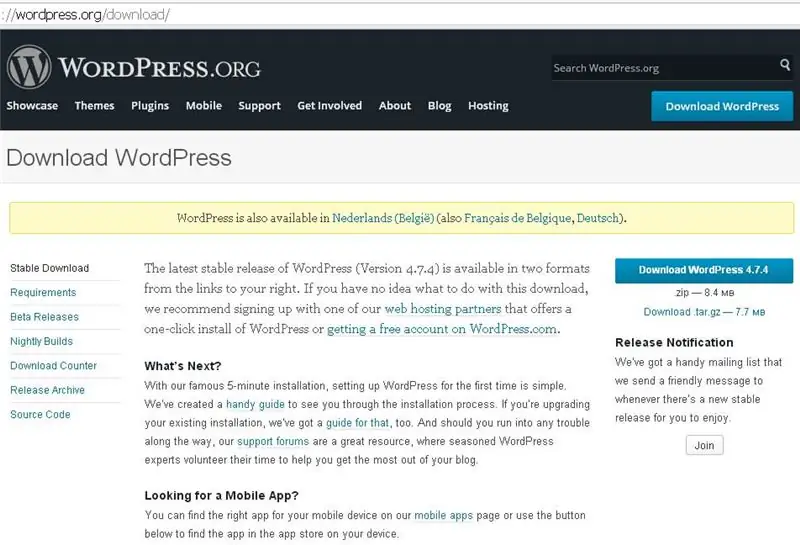
Ju keni zgjedhur emrin e domain dhe kompaninë tuaj pritëse (dhe ato mund të jenë një dhe e njëjta). Pjesa tjetër e udhëtimit tuaj në "fillimin me blogun tuaj" është instalimi i Wordpress. Mund të ndodhë që keni vendosur që blogu juaj të mbahet në një "platformë blogimi", si Blogger.com ose Wordpress.com. Nëse jeni të lumtur të shkoni në atë rrugë, shkëlqyeshëm. Unë kam një blog në të dyja këto platforma dhe ato i shërbejnë qëllimit të tyre mirë. Por për shumicën e përdoruesve të përfshirë në marketing në internet, ose duke u përpjekur të marrin një prani në internet për biznesin e tyre - çfarëdo qoftë ajo - ju do të instaloni Wordpress në domenin tuaj.
Për të qenë të sigurt, shumë nga vështirësitë e instalimit të Wordpress janë eleminuar nga instaluesi Fantastico - një mjet që është i disponueshëm në shumicën e llogarive pritëse. Me Fantastico, gjithçka që duhet të bëni është të përgjigjeni në disa kërkesa, si p.sh. në cilën drejtori të instaloni dhe lulëzoni Wordpress! - mbarove. Edhe pse me gjithë zemër ju rekomandoj ta përdorni, dhe ju mund të dëshironi të vazhdoni me marketingun tuaj në internet, mendoj se një përdorues duhet të kalojë të paktën një herë në procesin e instalimit manual, për t'u njohur me mënyrën se si vepron Wordpress prapa skenave. Le të shikojmë procesin e instalimit të Wordpress me dorë:
Hapi 1:
1. Hapni www.wordpress.org në një shfletues. Nga atje, klikoni në shiritin blu që thotë "shkarkoni Wordpress x.xx" - do të shfaqë versionin e fundit. Tani për tani, është 4.7.4.. Ruani këtë në desktopin tuaj ose diku tjetër të përshtatshëm dhe nxirrni të gjithë skedarët nga arkivi zip në një dosje të quajtur "wp".
Hapi 2:

Duke përdorur një klient FTP, lidheni me domenin tuaj - kompania pritëse do t'ju ketë dhënë emrin e përdoruesit dhe fjalëkalimin e duhur kur të regjistroheni. Pasi të lidheni, kërkoni dosjen "www" (e quajtur edhe "public_html". Hapeni këtë dosje në server (në dritaren "e largët" në klientin tuaj FTP) dhe në dritaren "lokale", hapni dosjen "wp" që keni nxjerrë skedarët Wordpress në. Kopjoni gjithçka nga "wp" në "www" dhe mbyllni klientin tuaj FTP.
Hapi 3:
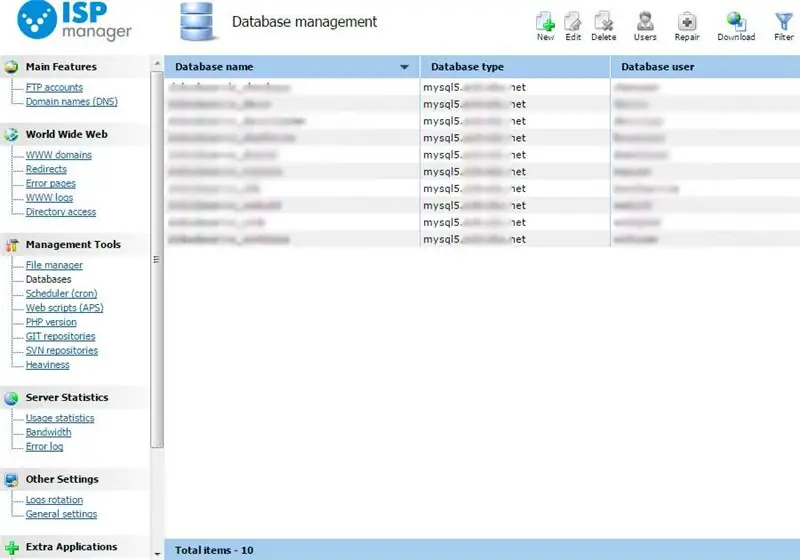
Hyni në Cpanel të domenit tuaj duke hyrë në www.yourdomainname.com/cpanel. Vendosni emrin e përdoruesit dhe fjalëkalimin tuaj dhe lëvizni poshtë derisa të shihni "bazat e të dhënave MySQL". Klikoni mbi këtë dhe do të kërkojë emrin e bazës së të dhënave tuaja. Përdorni diçka të shkurtër si "wp", sepse i shton emrin tuaj të përdoruesit. Klikoni "krijoni bazën e të dhënave", kthehuni dhe lëvizni poshtë te "Shto përdorues të ri". Zgjidhni një emër përdoruesi për bazën tuaj të të dhënave - mund të përdorni emrin e përdoruesit dhe fjalëkalimin tuaj Cpanel nëse dëshironi, ose një krejtësisht të ndryshëm. Pas krijimit të llogarisë së përdoruesit, klikoni "kthehu mbrapa" dhe lëvizni poshtë te "Shto përdorues në bazën e të dhënave". Zgjidhni emrin e përdoruesit dhe bazën e të dhënave si më sipër - jo që emri i përdoruesit të panelit tuaj të jetë mbërthyer në pjesën e përparme të tij. Klikoni "shto" dhe "të gjitha privilegjet" në ekranin tjetër. Pastaj mbyllni dritaren - keni mbaruar me konfigurimin e bazës së të dhënave.
Hapi 4:
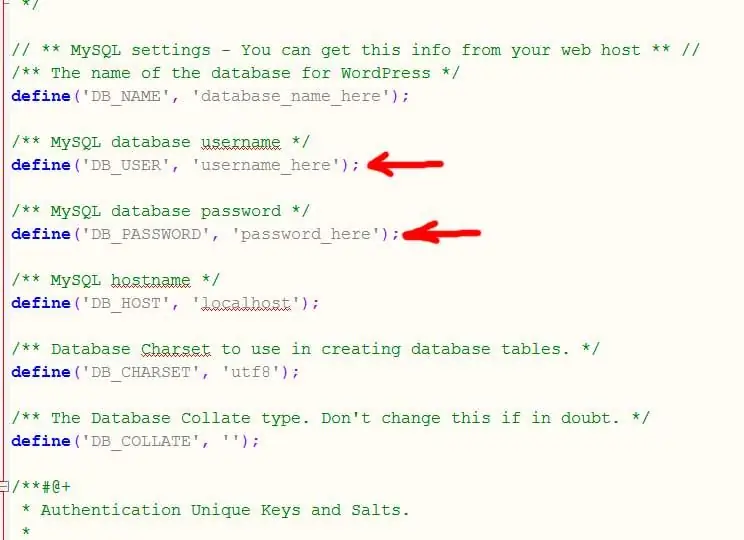
Në klientin tuaj FTP, klikoni me të djathtën në skedarin "wp-config-sample.php" në dosjen "www". Këtu duhet të ndryshoni 3 gjëra - "Emri i bazës së të dhënave MySQL", "Emri i përdoruesit i bazës së të dhënave MySQL" dhe "Fjalëkalimi i bazës së të dhënave MySQL". Thjesht zëvendësoni atë që është në kuotat e vetme me detajet tuaja, mbyllni skedarin dhe ruajeni si "wp-config.php".
Hapi 5:
Në shfletuesin tuaj, hapni adresën www.yourdomainname.com/wp-admin/install.php. Nëse merrni një mesazh gabimi këtu, zakonisht tregon se një nga emrat në wp-config.php është i gabuar. Nëse gjithçka është mirë, atëherë do t'ju kërkohet emri i blogut dhe emaili juaj. Zgjidhni një emër që përmban të gjithë ose një pjesë të fjalës tuaj kyçe, shkruani adresën tuaj të postës elektronike dhe klikoni në "Instaloni Wordpress". Merrni parasysh emrin e përdoruesit dhe fjalëkalimin e administratorit në ekranin tjetër dhe regjistrohuni me ato detaje.
Hapi 6:
Tani jeni në "zyrën e pasme" të blogut ose faqes suaj të internetit. Këtu shtoni përmbajtje, krijoni faqe të reja dhe ndryshoni pamjen. Për të parë se si duket faqja juaj, klikoni "vizitoni faqen" në këndin e sipërm të majtë. Ju e keni bërë atë - keni instaluar Wordpress!
Recommended:
Si të instaloni, ekzekutoni dhe lidhni një kontrollues me një emulator: 7 hapa

Si të instaloni, ekzekutoni dhe lidhni një kontrollues me një emulator: A keni qenë ndonjëherë ulur përreth dhe mbani mend fëmijërinë tuaj si një lojtar i ri dhe ndonjëherë dëshironi që të mund të rishikoni ato xhevahiret e vjetër të së kaluarës? Epo, ka një aplikacion për këtë …. më konkretisht ka një komunitet lojtarësh që bëjnë program
Si të instaloni Raspbian OS në Raspberry Pi duke përdorur Softuerin dhe Smartphone NOOBS .: 6 hapa

Si të instaloni Raspbian OS në Raspberry Pi duke përdorur Softuerin dhe Smartphone NOOBS .: Përshëndetje të gjithëve! sot në këtë tutorial ju tregoj se sa lehtë instaloni Raspbian OS në Raspberry Pi duke përdorur softuerin NOOBS dhe Smartphone
Si të instaloni shtojca në WordPress në 3 hapa: 3 hapa

Si të instaloni shtojca në WordPress në 3 hapa: Në këtë tutorial do t'ju tregoj hapat thelbësorë për të instaluar shtojcën wordpress në faqen tuaj të internetit. Në thelb ju mund të instaloni shtojca në dy mënyra të ndryshme. Metoda e parë është përmes ftp ose përmes cpanel. Por nuk do ta rendis pasi është vërtet e komplikuar
Si të instaloni Certifikatën SSL në Uebfaqen e WordPress: 5 hapa

Si të instaloni Certifikatën SSL në Uebfaqen e WordPress: Ne do të ndajmë udhëzuesin për të instaluar certifikatën SSL në Uebfaqen e WordPress. Por para se të instaloni certifikatën, duhet të gjeni ofrues të lirë të certifikatave ssl si Certifikata Comodo SSL
Instaloni RockBox në një IPod (hapa të lehtë): 6 hapa

Instaloni RockBox në një IPod (hapa të thjeshtë): Ky udhëzues do t'ju tregoj se si të instaloni RockBox, një sistem operativ me burim të hapur për iPod! Gjërat e para së pari: Instalimi i RockBox do të anulojë garancinë tuaj. Gjithashtu unë nuk jam përgjegjës për ndonjë dëm dhe/ose humbje të të dhënave të bëra duke instaluar RockBo
